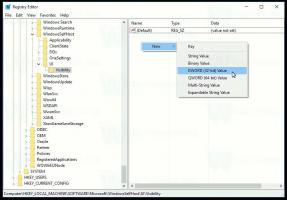Zakažte stín ohraničení náhledu náhledu ve Windows 10
Ve Windows 10, když používáte funkci náhledu miniatur v Průzkumníkovi souborů, je kolem miniatury vržený stín. Můžete se ho zbavit nebo upravit pomocí jednoduchého vylepšení registru. Pojďme se podívat, jak to lze udělat.
Chcete-li zakázat stín ohraničení náhledu miniatury v systému Windows 10, Udělej následující.
- Otevřete Editor registru (podívej jak).
- Přejděte na následující klíč registru:
HKEY_CLASSES_ROOT\SystemFileAssociations\image
Tip: Můžete přístup k požadovanému klíči registru jediným kliknutím.
- Vpravo upravte novou 32bitovou hodnotu DWORD s názvem "Léčba". Pokud tuto hodnotu nemáte, stačí si ji vytvořit. Poznámka: I když běžíte 64bitová verze Windows 10, musíte použít 32bitový typ hodnoty DWORD.
-
Chcete-li vypnout stín ohraničení náhledu miniatury, nastavte údaje hodnoty léčby na 0.
- Restartujte Průzkumníka.
Zde je příklad miniatur bez stínu. Před:
Po:
Můžete také nastavit 'Léčba' na 3. V takovém případě budou mít miniatury ohraničení cívky videa. Tady to vypadá:
Hodnota 2 představuje výchozí vzhled s malým stínem. Chcete-li obnovit vzhled náhledu miniatury, musíte nastavit hodnotu hodnoty 'Léčba' na 2 nebo je jednoduše smazat.
Zde jsou soubory registru připravené k použití, které můžete použít k přehrávání s miniaturami:
Stáhněte si soubory registru
Soubory registru zahrnují vyladění pro deaktivaci stínu, vylepšení pro povolení navijáku videa a vyladění zpět pro obnovení výchozích nastavení.
Také můžete použít Winaero Tweaker k přizpůsobení stínu.
Stáhnout si ho můžete zde:
Stáhněte si Winaero Tweaker